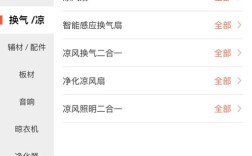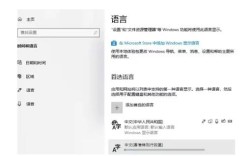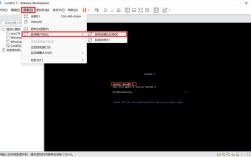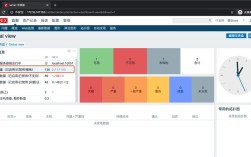《我的世界》是一款极具创造性的沙盒游戏,玩家可以在一个由方块构成的世界中自由探索、建造和冒险,以下是详细的下载教程:
选择正确的平台
1、PC(Windows、macOS、Linux):

Java版:访问官方网站(https://www.minecraft.net/),注册一个Mojang账户并购买游戏,然后下载适合你操作系统的安装文件。
Windows 10版:在Microsoft商店中搜索《我的世界》,购买并下载。
2、手机(iOS、Android):
在App Store(iOS)或Google Play商店(Android)中搜索《我的世界》,购买并下载。
3、游戏主机(Xbox、PlayStation、Nintendo Switch):
在各自的商店中搜索《我的世界》,购买并下载。
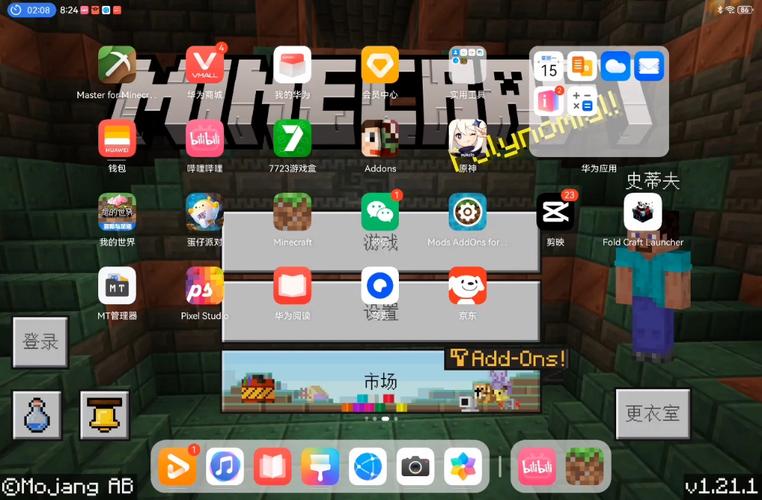
购买游戏
1、访问官方网站或应用商店,点击“购买”按钮。
2、支付成功后,你将获得游戏的激活码。
下载游戏
1、Java版:
访问Minecraft官方网站(https://www.minecraft.net/)。
点击“购买”按钮,注册一个Mojang账户并完成支付。
支付成功后,你将获得游戏的激活码。
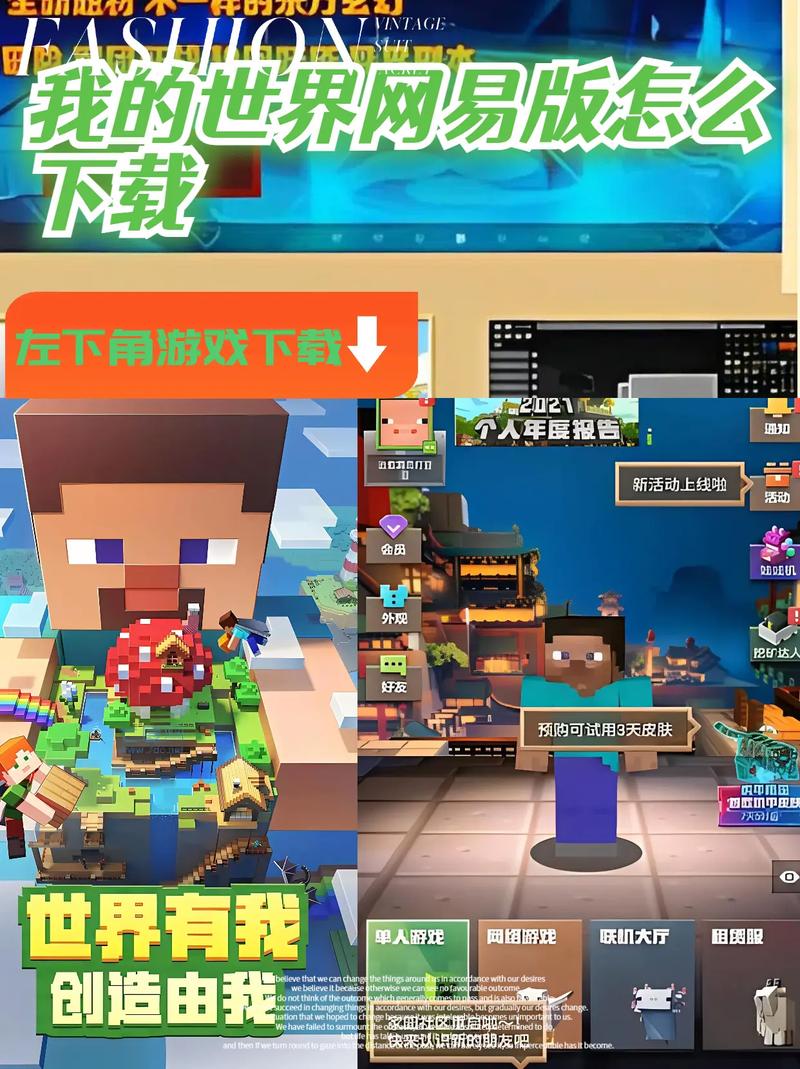
登陆Minecraft官方网站,点击下载。
选择适合你操作系统的安装文件,下载后运行安装程序。
2、Windows 10版:
确保已登录微软账户。
在Microsoft商店中搜索《我的世界》。
购买并下载游戏,游戏将自动添加到你的账户中。
3、手机版:
打开App Store(iOS)或Google Play商店(Android)。
搜索《我的世界》,购买并下载游戏。
下载完成后,在已购买项目中找到《我的世界》,点击安装。
4、游戏主机版:
在Xbox商店、PlayStation商店或Nintendo eShop中搜索《我的世界》。
购买并下载游戏,游戏将自动添加到你的账户中。
注册游戏账户和登陆
1、Java版:
启动游戏,使用注册时的Mojang账户登陆。
开始游戏,进入单人游戏模式或加入多人服务器。
2、Windows 10版:
启动游戏,使用Microsoft账户登陆。
开始游戏,享受创造的乐趣。
3、手机版:
启动游戏,使用Xbox Live账户或游戏内注册的账户登陆。
开始游戏,探索无限的可能。
4、游戏主机版:
启动游戏,使用Xbox Live账户、PlayStation Network账户或Nintendo账户登陆。
开始游戏,与其他玩家一起冒险。
常见问题解答(FAQs)
1、Q1: 是否有免费的《我的世界》版本?
A1: 没有官方的免费版本,但你可以玩原始的《Minecraft Classic》游戏,这是2009年版本的简化版,可以在浏览器中免费玩。
2、Q2: 《我的世界》对电脑配置有何要求?
A2: Java版推荐使用Java 8或更高版本,以确保兼容性和性能,具体配置要求请参考官方文档。
3、Q3: 如何更新《我的世界》到最新版本?
A3: 游戏通常会通过启动器自动更新到最新版本,确保你的启动器设置为自动更新,或者手动检查更新。
通过以上步骤,你应该能够顺利下载并安装《我的世界》,开始你的创造之旅,如果你遇到任何问题,可以查阅官方文档或社区论坛寻求帮助,祝你在《我的世界》中玩得愉快!